¿Quieres cambiar el slug por defecto de la URL de búsqueda en WordPress?
Por defecto, las URL de búsqueda de WordPress no son fáciles de usar, por lo que los visitantes pueden tener dificultades para entender la estructura / disposición / diseño / plantilla de su sitio. Tampoco están optimizadas para los motores de búsqueda, por lo que puede perder visitantes.
En este artículo, le mostraremos cómo cambiar fácilmente el slug de la URL de búsqueda por defecto en WordPress para que sea más SEO y fácil de usar.
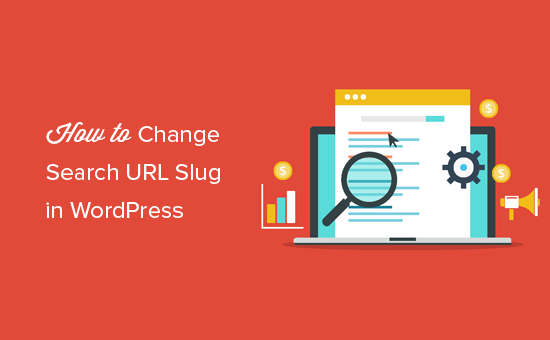
Por qué cambiar el slug de la URL de búsqueda por defecto en WordPress
Por defecto, WordPress utiliza una estructura de URL SEO amig able para todas las páginas de su sitio web. Normalmente, las URL de WordPress compatibles con SEO tienen este aspecto:
http://example.com/some-post/
http://example.com/2018/03/news-article/
http://example.com/category/some-category/
Como puede ver, estas URL son bastante fáciles de entender para los visitantes. Sólo tienen que mirar la barra de direcciones de su navegador y ver en qué parte de la estructura / disposición / diseño / plantilla se encuentran.
Estas URL también proporcionan a los motores de búsqueda información útil acerca de la página, para que puedan clasificarla correctamente y mostrarla a personas que buscan contenidos como los suyos.
Sin embargo, una URL de búsqueda típica en WordPress tiene este aspecto:
http://example.com/?s=search-term
Los caracteres ?s= adicionales hacen que esta URL sea más difícil de leer y entender, lo que puede confundir tanto a los motores de búsqueda como a sus visitantes. Cambiando esta URL, puedes mejorar la búsqueda en WordPress y potenciar tu SEO.
Aunque algunos plugins de búsqueda de WordPress le ayudan a mostrar resultados de búsqueda más precisos y detallados, la mayoría de los plugins no cambian la URL de búsqueda en sí.
Dicho esto, veamos cómo puedes cambiar el slug de la URL de búsqueda y mejorar tu SEO en WordPress. Simplemente utilice los siguientes enlaces para saltar directamente al método que desea utilizar:
Método 1: Cambiar el slug de la URL de búsqueda de WordPress usando WPCode (Recomendado)
La forma más fácil de cambiar el slug de búsqueda por defecto de WordPress es usando WPCode.
WPCode es el plugin de fragmentos de código más popular utilizado por más de 2 millones de sitios web en WordPress. Te permite añadir fragmentos de código en WordPress sin tener que editar el archivo functions. php de tu sitio.
Lo primero que tienes que hacer es instalar y activar el plugin gratuito WPCode en tu sitio web. Para más detalles, consulta nuestra guía paso a paso sobre cómo instalar un plugin de WordPress.
Una vez activado, vaya a Fragmentos de código ” Añadir fragmento.
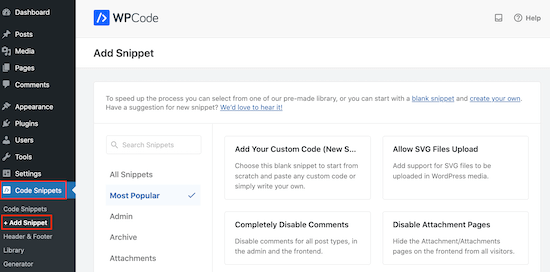
Esto te llevará a la página ‘Añadir fragmento de código’, donde podrás ver la biblioteca de fragmentos de código de WPCode. Estos incluyen fragmentos que le permiten mejorar la seguridad de su WordPress desactivando XML-RPC, subir tipos de archivo que WordPress no es compatible con por defecto, y mucho más.
Para añadir su propio fragmento de código, sólo tiene que pasar el ratón por encima de “Añadir su código personalizado (nuevo fragmento de código)”. A continuación, haga clic en “Usar fragmento de código” cuando aparezca.
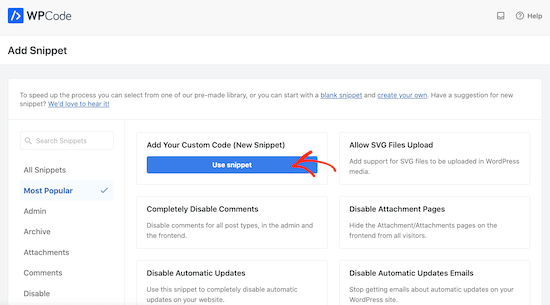
Debe empezar por introducir un título para el fragmento de código personalizado.
Puede ser cualquier cosa que le ayude a identificar el fragmento de código en el área de administrador de WordPress.
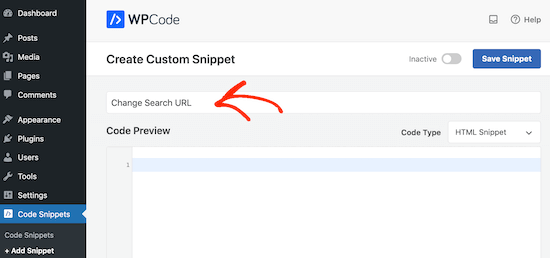
Como va a añadir un fragmento de código PHP, abra el menú desplegable “Tipo de código” y elija “Fragmento de código PHP”.
A continuación, puede pegar lo siguiente en el cuadro de código:
function wpb_change_search_url() {
if ( is_search() && ! empty( $_GET['s'] ) ) {
wp_redirect( home_url( "/search/" ) . urlencode( get_query_var( 's' ) ) );
exit();
}
}
add_action( 'template_redirect', 'wpb_change_search_url' );
Este fragmento de código sustituye los caracteres ‘/?s=search-term’ por ‘search’, de modo que su slug tendrá un aspecto similar a: http://example.com/search/wordpress
Para utilizar algo distinto de “buscar” en su URL, simplemente personalice el fragmento de código anterior. Por ejemplo, puede añadir algunas palabras clave relevantes para potenciar su SEO.
Cuando estés satisfecho con el código, es hora de cambiar dónde se ejecuta el fragmento de código desplazándote hasta el cuadro “Inserción”.
Para empezar, asegúrate de que está seleccionada la opción “Insertar automáticamente”. A continuación, abra el menú desplegable “Ubicación” y seleccione “Solo portada”, ya que solo utilizaremos este código en la portada / vista pública de nuestro sitio.
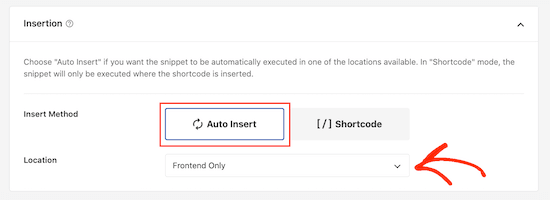
También puede añadir etiquetas que le ayuden a clasificar los fragmentos de código por debate y funcionalidad.
Cuando estés satisfecho con cómo se ha establecido el fragmento de código, puedes activarlo haciendo clic en el conmutador “Activo”. Por último, no olvides hacer clic en “Guardar fragmento de código”.
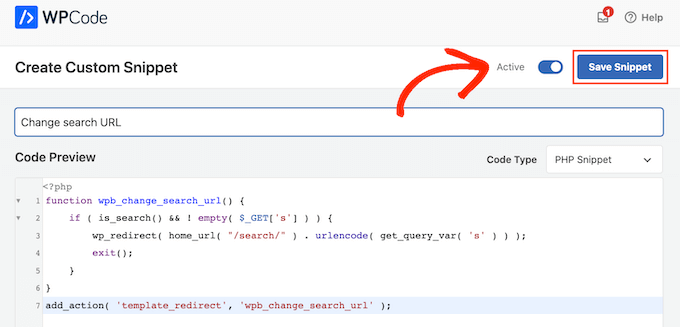
Ahora, visite su sitio y realice una búsqueda.
Si echa un vistazo a la barra de direcciones de su navegador / explorador, verá la nueva URL de búsqueda SEO-friendly.
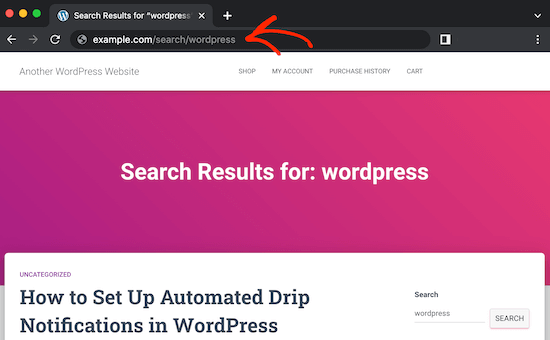
Método 2: Cambiar el slug de la URL de búsqueda de WordPress mediante un archivo htaccess
Otra opción es editar el archivo .htaccess de su sitio. Este método es más complicado, por lo que no se recomienda para principiantes. Sin embargo, te permite cambiar el slug de la URL de búsqueda sin usar un plugin de fragmentos de código.
Para acceder al archivo .htaccess, necesitará un cliente FTP como FileZilla, o puede utilizar el gestor de archivos del cPanel de su alojamiento WordPress.
Si es la primera vez que utiliza FTP, puede consultar nuestra guía completa sobre cómo conectarse a su sitio utilizando FTP.
Una vez hecho esto, abra .htaccess y pegue el siguiente código en la parte inferior del archivo:
# Change WordPress search URL
RewriteCond %{QUERY_STRING} \\?s=([^&]+) [NC]
RewriteRule ^$ /search/%1/? [NC,R,L]
Esto cambiará el slug de búsqueda de WordPress a lo siguiente:
http://example.com/search/your-search-query/
Puede cambiar este slug personalizando el fragmento de código.
Una vez hecho esto, no olvide guardar los cambios y volver a subir el archivo .htaccess al servidor.
Ahora, si realiza una búsqueda en su sitio, advertirá que utiliza el nuevo slug.
Esperamos que este artículo te haya ayudado a cambiar el slug por defecto de la URL de búsqueda en WordPress. También puedes consultar nuestra guía sobre cómo aumentar el tráfico de tu blog y los mejores plugins y herramientas SEO para WordPress.
If you liked this article, then please subscribe to our YouTube Channel for WordPress video tutorials. You can also find us on Twitter and Facebook.





Syed Balkhi says
Hey WPBeginner readers,
Did you know you can win exciting prizes by commenting on WPBeginner?
Every month, our top blog commenters will win HUGE rewards, including premium WordPress plugin licenses and cash prizes.
You can get more details about the contest from here.
Start sharing your thoughts below to stand a chance to win!
Brandon Boyd says
Hi, I just came across this today and it’s been super helpful. Is there anyway to remove the “You Search For” prefix in the page title when doing a search?
WPBeginner Support says
That would be added by your specific theme first. We would recommend checking with the support for your theme to see if they have a built-in or recommended way for changing that without needing to modify your theme’s files.
Administrador
Kedar Bhogle says
Thank you Respected Sir/Madam,
I am looking for such code because I want to use theme default theme’s search box using “Google Custom Search Engine” for extra revenue. Finally I have done using this code (all credit goes to you Sir / Madam). I have basis knowledge about html ( I don’t learn @ any institution, I learned online….. Let’s go),
Very Very Thanks again…..
WPBeginner Support says
Glad our guide could help
Administrador
mostafa elaissaoui says
thank you
this is helpful
WPBeginner Support says
You’re welcome
Administrador
Josh says
Is there a way to change /search/ to /somethingelse/
WPBeginner Support says
You would use the first method and replace the word search with the word you wanted
Administrador
Josh says
Works great. Any idea why this might leave off closing / as in url.com/search/search-term instead of /search-term/
WPBeginner Support says
For the first method, depending on your permalinks it may not automatically add a trailing slash, if you wanted one you would need to add the trailing slash to the wp_redirect function or modify your permalink settings.
Administrador
Carlos says
Method 1 doesn’t work if I change “/search/” for another term. I triead “/busca/” that means search in portuguese…
Richard Talbot says
Carlos is right. Same goes for method 2 (htacess method. The only word it will work for is “search”. If you try any other word like “result”, “busca”, “whatever”, etc, then you get a 404.
Very confusing as to why it only works for the word “search”.
WPBeginner Support says
You may want to ensure you cleared your caching if you’ve edited the code from the article for a word other than search for one possible reason.
Administrador
Allewar says
These methods alone won’t work, they only make the «pretty» slug, but the keyword you need to change is the WP rewrite rule for the query.
You can use this code in your theme’s functions.hp to use any word you want (also includes the rule for the ‘page’ slug):
function re_rewrite_rules() {
global $wp_rewrite;
$wp_rewrite->search_base = ‘buscar’;
$wp_rewrite->pagination_base = ‘pagina’;
$wp_rewrite->flush_rules();
}
add_action(‘init’, ‘re_rewrite_rules’);
Cristina says
I’ve used the .htaccess metod and it works. Ths a lot!
Joseph says
Do you meant that the search result page can be indexed by search engine?
However, the content in the search result page is a kind of duplicate content as what we can find in the archieve, category or tag pages.
PS. I am not an expert in SEO and might have wrong concept.
Linas says
Thank You! Works great. Used 1st method with functions.php